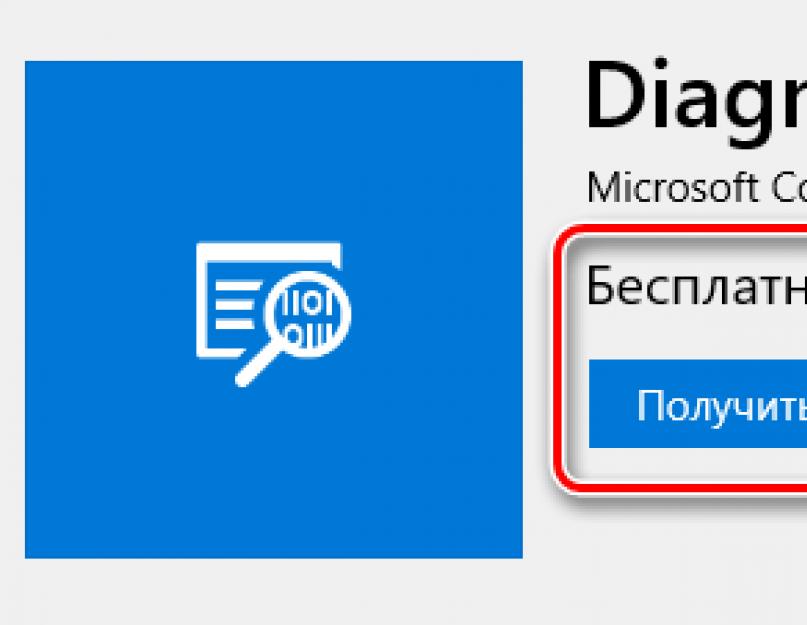Microsoft сделала телеметрию в Windows 10 более прозрачной, после апрельского обновления 2018. Теперь можно просмотреть точную диагностическую информацию, которую компьютер Windows отправляет в корпорацию Майкрософт . Вы даже можете удалить её с серверов Microsoft.
Как просмотреть диагностические данные
Windows 10 теперь позволяет просматривать точные сведения о службах диагностики и телеметрии , отправляемых в корпорацию Майкрософт, но перед этим необходимо включить просмотр данных. Он отключен по умолчанию, поскольку для хранения данных на компьютере Windows потребуется до 1 ГБ дискового пространства.
Чтобы включить просмотр данных, перейдите в раздел Параметры → Конфиденциальность → Диагностика и отзывы . Прокрутите вниз до раздела и переверните переключатель в положение Вкл .
Нажмите кнопку Средство просмотра диагностических данных , которая становится доступной после активации функции, и Вы попадете в магазин Microsoft, где следует скачать и установить приложение Diagnostic Data Viewer.

После установки приложения, вы можете либо нажать кнопку Средство просмотра диагностических данных снова в разделе Параметры → Конфиденциальность → Диагностика и отзывы , чтобы открыть его, или запустить Средство просмотра диагностических данных через ярлык в меню Пуск .
Приложение Средство просмотра диагностических данных предоставляет большое количество диагностических «событий» в левой области. Можно щелкнуть событие, чтобы просмотреть его сведения, включая полную копию всех сведений, отправляемых в корпорацию Майкрософт.

Можно также использовать поле поиска в приложении для поиска данных, связанных с приложением или чем-то ещё.

Вы можете экспортировать эти данные в файл с разделителями-запятыми (CSV), нажав кнопку Экспортировать события в csv-файл на боковой панели. Вполне возможно, что в будущем появятся утилиты, которые позволят вам анализировать эти данные самостоятельно.
Как ограничить сбор диагностических данных в Windows
По умолчанию Windows 10 собирает «полные» диагностические данные и отправляет их в корпорацию Майкрософт. Если Вы хотите, чтобы Windows собирала меньше диагностических данных, Вы можете перейти к Параметры → Конфиденциальность → Диагностика и отзывы и выбрать Базовый в разделе Диагностические данные .

Windows после этого будет отсылать минимальный объем диагностических данных в Microsoft. Вы можете проверить это, открыв Средство просмотра диагностических данных и увидев, насколько меньше данных отправляется в корпорацию Майкрософт.
Как стереть диагностические данные
Windows 10 теперь позволяет удалять диагностические данные , собранные на вашем ПК с серверов Microsoft. Для этого перейдите в раздел Параметры → Конфиденциальность → Диагностика и отзывы , прокрутите вниз до раздела Удалить диагностические данные и нажмите кнопку Удалить .

Панель мониторинга конфиденциальности
Microsoft также предлагает новую панель мониторинга конфиденциальности , которая показывает всю личную информацию, связанную с вашей учетной записью Microsoft, и позволяет её удалить.
Чтобы использовать её, посетите панель мониторинга и войдите в систему с помощью учетной записи Майкрософт. Вы также можете перейти по ссылке портал учетных записей Майкрософт в разделе Удаление диагностических данных .
Вы увидите варианты просмотра и удаления истории браузера Microsoft Edge, истории поиска Bing, голосовой активности Кортаны, истории местоположений и медиа-активности (какую музыку вы слушаете и просматриваете видео). Существуют также параметры для данных телеметрии, включая журнал использования приложений и служб и данные о производительности приложений.
Вы также можете загрузить свои данные, Если вам нужна ваша собственная копия по какой-либо причине.
Компания уже добавила ссылки для новых функций в тестовой версии Windows 10 Insider Preview build 17083 (Redstone 4) , предназначенной для участников программы Windows Insider .
Microsoft объявила о введении политики прозрачности в отношении собираемых с устройств Windows данных. Релиз приложения «Средство просмотра диагностических данных» (Diagnostic Data Viewer) как раз позволяет пользователям просматривать, какие диагностические данные передаются на сервера Microsoft.
Как отмечают разработчики, они желает усилить доверие пользователей и предоставить им расширенный контроль над данными.
Наша цель - повысить прозрачность процесса сбора и обработки диагностических данных с устройств Windows и предоставить пользователям расширенный контроль над этими данными. Это часть нашей политики повышения доверия и лояльности клиентов к нашим продуктам и сервисам.
Чтобы получить доступ к новому приложению “Средство просмотра диагностических данных” на вашем ПК должна быть установлена операционная система Windows 10 build 17083 или выше.
Нажмите сочетание Windows + I , чтобы запустить приложение Параметры , затем перейдите в секцию Конфиденциальность > Диагностика и отзывы .
Главное меню предлагает две новые опции:
- Удалить диагностические данные (в настоящее время недоступно)

Средство просмотра диагностических данных - приложение Windows, предназначенное для просмотра телеметрических (диагностических) данных, которые Microsoft собирает на устройстве и отправляет на свои сервера для последующего анализа.
Примечание : Microsoft предупреждает, что включение данной функции может потребовать до 1 гигабайта дополнительного дискового пространства.

Приложение выводит список событий на левой боковой панели, а данные выбранного события в формате JSON отображаются в центральной части. Опции фильтрации становятся доступны, когда вы кликаете по иконке меню. Вы можете включить отображение только основных диагностических данных или данных конкретного события, например историю просмотров в браузере, данные установок приложений или статистику использования сервиса или продукта.

Отображаемые данные можно экспортировать в файл формата CSV. Также из основного меню можно открывать онлайн панель управления конфиденциальностью или настройки приватности на локальной машине.
Для нахождения определенных данных доступен поиск. Приложение возвращает данные события, которые соответствуют конкретному запросу. Введите название, адрес электронной почты, имя ПК, IP-адрес и любые другие данные, которые по вашим подозрениям, могут собираться Microsoft.
Пользователь может выбрать любое событие на боковой панели, чтобы получить прямой доступ к соответствующим данным. Набор данных является довольно обширным, особенно если в системе выбран объем передаваемых данных “Полный”, а не “Основной”
Отчет может включать следующие данные:
- Данные инвентаризации программного обеспечения, например, список установленных приложений.
- Основные данные, такие как версия операционной системы, идентификатор устройства или диагностический уровень.
- Данные о производительности, такие как здоровье устройства, данные о надежности или обращения к файлам.
- Статистика использования продуктов, например, использование приложений или служб.
- Свойства и возможности устройства.
- Просматриваемые данные, например, сайты, посещаемые в Microsoft Edge.
- Ошибки и сообщения об ошибках.
Эти данные представляют большой интерес с точки зрения анализа и устранения неполадок. Если вы столкнулись с ошибками в Windows, то можете использовать средство просмотра диагностических данных, чтобы узнать детальную информацию об ошибке. С другой стороны, аналогичная информация доступна в средстве просмотра событий. Здесь главное - знать, где искать, в некоторых случаях может быть проще использовать это приложение.
Данные представлены в формате JSON. Именно такие данные отправляются на сервера Microsoft, но навигация по неформатированному документу может вызывать трудности.
Хотя вы получаете список переменных и данных, как правильно интерпретировать эти данные до конца неясно. Например, что означает "Gyroscope: 7", "epoch: "1102666", or "iKey:"?
В любом случае, создание данного инструмента - это шаг в правильном направлении. Microsoft может улучшить функциональность приложения или опубликовать подробные инструкции до его официального запуска.
Нашли опечатку? Нажмите Ctrl + Enter
12.01.2016 13.07.2018 by Mnogoto4ka
Исследователи в области информационной безопасности очень тщательно изучили самую свежую ОС Microsoft Windows 10 и были просто ошеломлены, какими объемами операционная система собирает данные о своих пользователях. Windows 10 сообщает в Microsoft персональные данные пользователя в гораздо большем объеме, чем любая из версий Windows до этого. Вместе с выходом Windows 10 Microsoft выпустила новую политику приватности, содержащую 45 страниц на крепком юридическом жаргоне, малопонятную обычному пользователю.
Можно возмущаться и негодовать по этому поводу, но в Лицензионном соглашении черным по белому написано, что ОС Windows 10 будет иметь доступ практически ко всему, что делают пользователи на устройствах, все собранные данные будут храниться в «облаке» Microsoft, где каждому пользователю присваивается отдельный идентификатор.
Но мы сами виноваты, что позволяем корпорации беззастенчиво шарить у себя в данных: все разрешения дали мы сами, кликнув на клавишу «Принять» в пользовательском соглашении, которое не читали (по статистике, среднее время, которое проводят пользователи за чтением лицензионного соглашения, составляет порядка 6 секунд, полностью соглашения читают менее 8% пользователей). При этом корпорация ведет себя честно: все типы собираемых Microsoft данных открыто перечислены на странице Microsoft Privacy Statement .
Так всё же, какую информацию собирает Windows 10 с компьютеров пользователей и как отключить слежку в Windows 10? Разберемся с этим подробно.
Что Windows 10 крадёт с вашего компьютера
Весь печатаемый текст
Не важно, каким приложением вы пользуетесь. Нажатия клавиш перехватываются на уровне операционной системы, данные собираются в пакеты и отправляются с периодичностью 1 раз в 30 минут на следующие сервера:
pre.footprintpredict.com
reports.wes.df.telemetry.microsoft.com
Например, пользователь пишет письмо с помощью сервиса Gmail, работающего в Chrome или Firefox. Но текст письма всё равно будет перехвачен на низком уровне ОС и отправлен на сервера Microsoft. Зачем?
Формальное объяснение от Microsoft: нужно для улучшения работы системы предиктивного ввода (ускоренный набор текста).
Геолокационные данные
И названия сетей Wi-Fi поблизости. Накапливаются и передаются раз в 30 минут. Позволяют отслеживать физические перемещения пользователя с точностью до нескольких метров.
Объяснение от Microsoft: данные нужны для поисковой системы Bing, чтобы она могла выдавать более релевантные ответы.
Что это значит для пользователя: Microsoft знает ваш домашний адрес (зачем он нужен см. п. 5). Если у вас мобильное устройство с Windows 10, в Microsoft знают о всех местах, где вы бываете.
Запись с микрофона
Микрофон в Windows 10 включен постоянно. Сначала высказывались предположения, что это необходимо для работы сервиса Cortana (голосовой помощник), но чуть позже стало известно, что отключение Cortana не решает проблему. Записи голоса пользователя могут накапливаться, какая-то часть из них отправляется на сервера Microsoft.
Эксперты по компьютерной безопасности предупреждают: если вы пользуетесь зашифрованными средствами связи (например, используете SIP-телефонию с шифрованием трафика), такая несанкционированная запись звуков с микрофона может поставить вашу безопасность под удар. Использовать надежный канал VoIP одновременно с Windows 10 - совершенно бессмысленное занятие. Лучше сразу выйти на улицу и прокричать.
Телеметрия
Фантастическая по своей потенциальной небезопасности функция, которая даже не скрывается компанией-разработчиком.
Телеметрия - это передача данных в Microsoft о состоянии вашего компьютера и вашей активности. Собирается буквально всё: какие программы установлены, какие запущены, объем занятой памяти, журналы приложений, фрагменты оперативной памяти и так далее. Учитывая, что в оперативной памяти может оказаться что угодно - от данных для служебного пользования до номеров кредиток - такая передача на чужие сервера является потенциальной уязвимостью. Хотя в Microsoft уверяют, что данные надежно шифруются, кто может гарантировать, что шифр не будет тайком взломан злоумышленниками? Ведь всем известно, что у Microsoft всегда были большие проблемы с безопасностью. Точнее, с устойчивой неспособностью эту безопасность обеспечить.
Данные по телеметрии передаются на следующие сервера:
telecommand.telemetry.microsoft.com
telecommand.telemetry.microsoft.com.nsatc.net
oca.telemetry.microsoft.com
oca.telemetry.microsoft.com.nsatc.net
sqm.telemetry.microsoft.com
sqm.telemetry.microsoft.com.nsatc.net
Борьба с пиратством
Windows 10 просматривает названия пользовательских файлов и сверяет с постоянно обновляемым списком пиратских новинок. Если находятся соответствия, листинги пользовательских директорий отправляются в Microsoft. Фактически, компьютер доносит на своего же владельца.
Напомним, данные об антипиратской активности Windows 10 были известны давно. Но предполагалось, что акцент будет сделан на борьбе с контрафактными играми. Сейчас становится понятно, что главная цель - лишить пользователей возможности скачивать с торрентов пиратские копии американских фильмов и сериалов.
Особо следует отметить, что сопоставление данных о наличии нелицензионного видео на компьютере пользователя с собранными геолокационными данными открывает отличную возможность для MPAA (Американская ассоциация кино) и RIAA (Американская ассоциация звукозаписи) отсудить у какой-нибудь американской домохозяйки очередную пару миллионов долларов. Российским пользователям, похоже, пока бояться нечего: система срабатывала только при обнаружении американских фильмов.
Портрет на память
Некоторые пользователи заметили, что после первой активации Windows 10 на короткий период включается web-камера. Исследования это подтверждают - в Microsoft передается 35 Мб данных сразу после активации и включения встроенной камеры. Предположительно, данные привязываются к пользовательскому аккаунту Microsoft.
В ответ на обвинения в сборе информации, корпорация Майкрософт предоставила следующий комментарий:
Windows 10 позволяет пользователям самим выбирать, как будет использована их информация, чтобы они получали максимально персонализированные сервисы. В новой ОС им предлагается несколько вариантов настроек управления данными пользователя, и пользователь может регулировать их в любое время.
Что делать в такой ситуации пользователю? Значительная часть пользователей вообще ничего не будет предпринимать. Другая часть постарается минимизировать отправку нежелательной информации со своего компьютера. Третья часть постарается полностью отключить, или удалить из системы все, что представляется теоретически опасным. В этом случае, я подозреваю, что после своих действий, они будут иметь на своем компьютере Windows 7, которая будет работать в интерфейсе Windows 10.
Как отключить слежку в Windows 10
Отключение служб которые отвечают за сбор информации необходимо начинать ещё на этапе установки операционной системы.
Шаг 1. Самостоятельно настраиваем параметры Windows 10 при установке.
Когда установщик подойдёт к этому этапу, выбираем пункт «Настройка параметров».

Первый экран будет выглядеть вот так:

Здесь Microsoft открыто предлагает согласиться с тем, что она будет собирать о вас так много личной информации, как только может. Разумеется, с благими целями, вроде «персонализации» и «улучшения».
Второй экран выглядит - так:

Здесь более «технические» настройки, которые касаются браузера, а также отправки сообщения об ошибках. Особое внимание обращают на себя настройки Wi-Fi, которые позволят вашей машине автоматически подключаться к беспроводным сетям людей из ваших контактов. Это может выглядеть привлекательно - пришел в офис к клиенту и «автоматом» подключился к его Wi-Fi-сети - но это настолько грубое нарушение правил безопасности при использовании Wi-Fi, что просто захватывает дух.
По большому счету у вас нет ни одной причины оставлять хоть что-то включенным на этих двух экранах. Особенно, если вы смотрите на них и говорите себе: «я в этом ничего не понимаю». Не понимаете - выключайте, хуже не будет.
Шаг 2. Не создаём и не пользуемся учётной запись Microsoft.
Когда установщик подойдёт к этому этапу, выбираем пункт «Пропустить это шаг». В дальнейшем пользуемся только локальной учётной записью.

Установленная таким образом операционная система передает минимальные данные о пользователе на серверы Microsoft.
Если же операционная система Windows 10 уже была установлена, то и в этом случае можно минимизировать набор сведений, которые передаются в Microsoft.
Все экспресс-настройки, предложенные при инсталляции, можно отключить в настройках уже установленной Windows 10. Но не только их - настроек, как таковых, там гораздо больше. Их там ровно 12 экранов! И если вы настоящий параноик, через всех них придется пройти.
Шаг 3. Изменяем настройки конфиденциальности.
В данном разделе необходимо пройтись по всем подразделам и выключить все, что считаем нужным. Переходим в «Параметры», далее открываем раздел «Конфиденциальность» и переходим в первый пункт «Общие».
В этом разделе первым пунктом идет отключение рекламного идентификатора. Здесь же можно заблокировать работу URL-фильтра SmartScreen, который проверяет репутацию веб-адресов, а также отсылку образцов рукописного почерка, который предполагается использовать для распознавания рукописного ввода. Может, кому-то и это покажется опасным с точки зрения конфиденциальности.

К рекламной части операционной системы можно отнести и контроль расположения пользователя, который может использоваться для целенаправленной рекламы и поиска ближайших магазинов или кафе, но для некоторых выглядит подозрительно. Его также можно отключить во вкладке «Конфиденциальность» в разделе «Расположение»

В «Журнале сведений о расположении» нажмите на кнопку «Очистить» для того, чтобы очистить журнал на этом устройстве.
В этой же вкладке «Конфиденциальность» но в разделе «Речь, рукописный ввод и ввод текста» можно отключить пересылку образцов речи в Microsoft, которые предполагается использовать в Cortana для распознавания речи пользователей. Как и на других платформах, распознавание речи в Windows 10 - обычный сервис, который требует пересылки данных на сервера распознавания.


Шаг 4. Изменяем настройки безопасности.
Впрочем, защитник Windows автоматически выключается при установке любого другого антивирусного продукта - такой способ отключения защитника будет даже более предпочтительным, хотя собираемые альтернативным продуктом данные будут также оседать в соответствующих исследовательских лабораториях.

Во вкладке «Центр обновления Windows» нажмите на «Дополнительные параметры», а затем на «Выберите, когда и как получать обновления». Здесь вы можете отключить обновление своего компьютера из нескольких мест в интернете. При включенном параметре, ваш компьютер также будет участвовать в обмене данными с другими компьютерами.

Майкрософт использует для обновления Windows механизм, который работает по типу торрентов по протоколу P2P. В этом случае, происходит обмен данными между компьютерами в сети, таким образом, обеспечивается более быстрое обновление системы и ее компонентов.
Шаг 5. Отключаем Cortana и поиск в Интернет.
Наверное, одной из наиболее интересных возможностей Windows 10 является Cortana - ответ Microsoft на проекты Apple Siri и Google Now. Cortana - это «первая в мире» цифровая помощница, способная помочь пользователям во многих задачах. Чем больше она узнает о Вас, тем лучше она будет понимать Вас, и тем более эффективно она сможет Вам помочь.
Собственно, помощник в русскоязычной версии выключен, тем не менее операционная система может собирать необходимые ему сведения, поэтому стоит проверить настройки конфиденциальности, связанные с этим компонентом. Однако его настройки находятся рядом с настройками интеллектуального поиска, которые находятся через поле поиска в панели задач. Нужно щелкнуть по нему, а в открывшемся окне перейти на вкладку с шестеренкой («Настройки»). В открывшемся окне можно выключить как Cortana, так и интеллектуальный поиск, отсылающий множество информации в поисковую систему Microsoft.

Шаг 6. Отключаем телеметрию.
Данное отключение мы будем производить путём ввода директив в командную строку, запущенную с правами администратора. Воспользуемся сочетанием клавиш Win + X или выбрав соответствующий пункт в меню Пуск. Вводим по очереди приведённые ниже команды.
sc delete DiagTrack
sc delete dmwappushservice
echo “” > C:\ProgramData\Microsoft\Diagnosis\ETLLogs\AutoLogger\AutoLogger-Diagtrack-Listener.etl
reg add «HKLM\SOFTWARE\Policies\Microsoft\Windows\DataCollection» /v AllowTelemetry /t REG_DWORD /d 0 /f
Напомним, что после ввода каждой из них необходимо нажимать клавишу Enter.

Шаг 7. Настраиваем браузер Edge.
В открытом браузере переходим в меню «Дополнительные действия» - «Настройки» - «Посмотреть дополнительные параметры» и включаем переключатель для отправки HTTP-заголовков «Do Not Track», которые позволяют обойти слежку со стороны сайтов за действиями пользователя, а также выключаем переключатели «Отображать предложения поиска по мере ввода», «Использовать прогнозирование страниц», «SmartScreen».


Шаг 8. Преобразуем учётную запись Microsoft в локальную.
По умолчанию Microsoft соблазняет вас использованием учетной записи, заведенной на ее серверах. Мол, так можно обеспечить синхронизацию. Это может быть полезно, если у вас есть второй компьютер под управлением Windows 8 или Windows 10, а также смартфон под Windows Phone. Если же ничего такого нет, то у вас ровно ноль целых, ноль десятых причин использовать аккаунт Microsoft. Просто потому, что с его помощью Microsoft активно «высасывает» с машины только она одна знает какую вашу персональную информацию.
Поэтому пройдите в раздел учетных записей и заведите себе локальный аккаунт, который не будет синхронизироваться с серверами Microsoft и не станет собирать ваши данные с неизвестными нам и вам целями.
Для этого необходимо зайти в «Параметры», раздел «Ваша учётная запись» и кликнуть на «Войти вместо этого с локальной учётной записью» после чего выполнить вход согласно инструкций.

Если же каким-нибудь сервисом все-таки необходимо пользоваться, например, для хранения документов, то можно хотя бы отказаться от автоматической синхронизации данных с облаком Microsoft. Для этого в разделе Параметры > Учетные записи > Синхронизация в пункте «Как работает синхронизация?» перевести переключатель в положение «Откл.»

После этих изменений, вы несколько уменьшите слежку со стороны Майкрософт за своим компьютером. Теперь с вашего компьютера будет передаваться значительно меньшее количество данных на удаленные сервера корпорации.
Поскольку Windows 10 является наиболее актуальной версией «окошек», у нее регулярно выходят новые версии. Чтобы немного внести ясность в путаницу с «билдами», мы собрали для вас гайд по основным сборкам «десятки». А также приглашаем принять участие в народном тесте - вместе выберем лучшую сборку Windows 10!
Издания, ветви, сборки Windows 10: разбираемся в истории версий
Прежде чем говорить о сборках «десятки», немного уточним, о чем пойдет речь. Windows 10, как и любой программный продукт, разрабатывается, затем тестируется и, наконец, выпускается для конечного потребителя. В зависимости от стадии тестирования и целевой аудитории, вся база программного кода Windows 10 распадается на логические категории:
- Издания (Editions) - версии системы по типу конечного пользователя. Существует четыре издания Windows 10 для персональных компьютеров: Home (Домашняя), Pro (Профессиональная), Enterprise (Корпоративная) и Education (Для образовательных учреждений). Издания имеют общую базу кода, но различаются по функциям, продолжительности технической поддержки и стоимости.
- Ветви (Branches) - версии общей базы кода системы. Их три: Insider Preview (нестабильная ветка для тестировщиков), Current Branch или CB (стабильная ветка для изданий Home и Pro) и Current Branch for Business или CBB (стабильная ветка для изданий Enterprise и Education). Они различаются по частоте получения обновлений: пользователи Insider Preview получают все обновления (и ошибки вместе с ними), пользователи Current Branch for Business - только наиболее хорошо протестированные и стабильные (то есть, работающие без ошибок).
- Сборки (Builds) - собственно, комплексы обновлений базы кода Windows 10, получаемые пользователями различных изданий и веток Windows 10. Каждая сборка имеет кодовый номер (например, последняя имеет номер 1803), самые крупные сборки - кодовые имена (например, Redstone 1). У самых крупных сборок «десятки» также есть «маркетинговые» имена - к примеру, April 2018 Update.
О самых крупных сборках (их также называют ключевыми) мы, собственно, и поведем речь. Они доступны для пользователей всех изданий Windows. Каждая из них дошла до ветви Current Branch for Business, то есть, отличается стабильностью. Так что можно с некоторой долей уверенности утверждать, что это лучшие сборки Windows 10.
Сборка 1507: премьера
Номер сборки: 10.0.10240
Кодовое имя: Threshold 1
Маркетинговое имя: Release-To-Manufacturing (RTM)
Самая первая сборка Windows 10, ставшая доступной широкому кругу пользователей. В ней мир впервые увидел интерфейс Windows 10 в обновленном стиле Metro, возвращенную кнопку Пуск, менеджер рабочего пространства Continuum, голосовой помощник Cortana, виртуальные рабочие столы, боковую панель настроек вместо Панели управления и браузер Microsoft Edge вместо Internet Explorer. Кроме того, в нее были добавлены инновационные функции для геймеров: интеграция с XBox, поддержка DirectX 12 и игровая панель, позволяющая делать скриншоты и записывать видео. Поддержка сборки закончилась весной 2017 года.
Самая первая сборка Windows 10 еще несла в себе какой-то дух «семерки».
Сборка 1511: игры
Номер сборки: 10.0.10586
Кодовое имя: Threshold 2
Маркетинговое имя: November Update
Вторая крупная и самая «геймерская» сборка Windows 10, основные нововведения которой сконцентрировались вокруг мультимедиа и игр. Так, в систему был интегрирован Skype, включая текстовые сообщения, видеосвязь и IP-телефонию. В Microsoft Edge добавили возможность организации онлайн-трансляций, а также сильно обновили приложение для интеграции с XBox, добавив множество новых мультимедийных и социальных функций. Поддержка сборки закончилась весной 2018 года.
 В этой сборке Windows 10 также появилось приложение My People, хранящее информацию о ваших контактах и позволяющее поддерживать с ними связь.
В этой сборке Windows 10 также появилось приложение My People, хранящее информацию о ваших контактах и позволяющее поддерживать с ними связь.
Сборка 1607: интероперабельность
Номер сборки: 10.0.14393
Кодовое имя: Redstone 1
Маркетинговое имя: Anniversary Update
Третья стабильная сборка Windows 10 и первая из тех, которые еще поддерживаются на данный момент. Лучшая сборка Windows 10 по количеству новой функциональности после 1507. Наиболее радикальные нововведения коснулись взаимодействия с другими системами и установки программ: появилась поддержка запуска приложений Linux в командной строке Windows, возможность использования старых Windows-приложений, а также , ограничивающие автозагрузку обновлений. Помимо этого, впервые была продемонстрирована технология Windows Ink, позволяющая рукописный ввод при помощи цифрового пера с последующим распознаванием текста.
 Windows Ink — одна из самых удивительных технологий Windows 10, превращающая компьютер обратно в бумажный лист, появилась в первой сборке Redstone.
Windows Ink — одна из самых удивительных технологий Windows 10, превращающая компьютер обратно в бумажный лист, появилась в первой сборке Redstone.
Сборка 1703: синхронизация
Номер сборки: 10.0.15063
Кодовое имя: Redstone 2
Маркетинговое имя: Creators Update
Относительно небольшое обновление по сравнению с предыдущим. Самые заметные нововведения в нем коснулись синхронизации: так, появилась функция Windows Anywhere, позволяющая синхронизировать системные и сетевые настройки между различными устройствами под управлением Windows 10.
 Windows Anywhere в сборке Redstone 2 позволяет перенести настройки, к примеру, с компьютера на планшет.
Windows Anywhere в сборке Redstone 2 позволяет перенести настройки, к примеру, с компьютера на планшет.
Сборка 1709: виртуальная реальность
Номер сборки: 10.0.16299
Кодовое имя: Redstone 3
Маркетинговое имя: Fall Creators Update
В четвертой сборке Windows 10 появилась поддержка технологий дополненной реальности (Windows Mixed Reality). Она позволяет создавать виртуальные объекты, к примеру, в , и переносить их в реальный мир при помощи очков виртуальной реальности. С системой был интегрирован целый ряд специализированных очков Acer, Asus, Dell, HP, Lenovo и Samsung.
 Начиная с этой сборки, Windows 10 поддерживает очки виртуальной реальности.
Начиная с этой сборки, Windows 10 поддерживает очки виртуальной реальности.
Сборка 1803: шпионская функциональность?
Номер сборки: 10.0.17134
Кодовое имя: Redstone 4
Маркетинговое имя: April 2018 Update
Самая свежая актуальная сборка Windows 10, в настоящий момент доступная пользователям. Именно в ней появилась неприятно удивившая многих , записывающая ваши действия за последние дни и позволяющая, к примеру, перейти к файлам и приложениям, открытым неделю назад. Кому-то данная функция кажется удобной, а кому-то нарушающей личные границы; в любом случае, сейчас самое время ее протестировать.
 Шкала активности пользователя — последнее нововведение Microsoft — позволяет вернуться к задачам, выполненным несколько дней назад.
Шкала активности пользователя — последнее нововведение Microsoft — позволяет вернуться к задачам, выполненным несколько дней назад.
Грядущие сборки
В ближайшие 12 месяцев нас ожидают еще две крупных сборки Windows 10. В конце 2018 года должна увидеть свет сборка 1809 под кодовым именем Redstone 5. Сейчас она находится в стадии раннего тестирования в ветке Insider Preview, и по отзывам инсайдеров, принесет много обновлений в плане юзабилити. Так, к примеру, в интерфейсе появится функция Sets, позволяющая открывать приложения во вкладках, аналогично веб-страницам в браузере.
07.04.2017, ПТ, 14:18, Мск, Текст: Валерия Шмырова
Microsoft внесла изменения в настройки приватности в Windows 10, а также опубликовала список данных, которые будет собирать эта версия ОС. Об отключении «слежки» речь не идет, но пользователь сможет выбирать между базовым и полным пакетом отсылаемых телеметрических данных.
Сбор данных в обновленной Windows 10
Компания Microsoft разъяснила в официальном заявлении, какие данные собирает о своих пользователях Windows 10 после установки Creators Update. С выпуском этого обновления 11 апреля 2017 г. параметры конфиденциальности Windows 10 будут изменены. Компания впервые опубликовала полный список данных, которые она будет получать.
После установки обновления Windows 10 будет собирать информацию о названии, версии, сборке и языке ОС, ID пользователя Windows и Xbox, а также о параметрах, характеристиках и настройках компьютера. Кроме того, система аккумулирует данные о периферийных устройствах, сети и приложениях, которые есть на компьютере сейчас или были на нем ранее.
Также Windows 10 будут интересовать сведения о производительности и надежности компьютера, сбоях и обновлениях, лицензии и дате приобретения. Система будет накапливать данные о жизни пользователя в интернете: получать информацию от браузеров Microsoft и Cortana, собирать сведения о поисковой деятельности и закачанном на компьютер контенте.
Помимо данных, собранных непосредственно через Windows, Microsoft получает информацию из общедоступных источников, соцсетей, а также от провайдеров и операторов связи и партнерских компаний.
Базовый и полный набор данных
По словам Microsoft, перед тем, как установить Windows 10 Creators Update, пользователи будут получать уведомление с просьбой просмотреть сначала настройки приватности. Пользователь может включить или отключить такие опции как «Местоположение», «Распознавание речи», «Индивидуальный подход к данным диагностики» и «Актуальная реклама».
Компания Microsoft изменила настройки приватности в Windows 10 Creators Update
В пункте «Диагностика» система предлагает на выбор два комплекта данных диагностики, которые подлежат сбору, – базовый и полный. По словам вице-президента Microsoft по разработке Windows и устройств Терри Майерсона (Terry Myerson), количество данных, которые входят в базовый набор, было уменьшено вдвое. Теперь сюда относится основная информация об устройстве, данные о качестве работы, совместимости приложений и Windows Store. Майерсон отмечает, что компания впервые опубликовала полный список данных, которые входят в базовый набор.
В полный комплект входит общая информация, данные об использовании продуктов и сервисов, установке приложений, потреблении контента, а также о просмотре страниц, поиске и запросах в интернете. Сюда же относятся сведения о рисовании, наборе текста и распознавании речи, данные о лицензии и приобретении.
Windows 10 и телеметрия
С момента запуска Windows 10 в июле 2015 г. Microsoft неоднократно с критикой со стороны обычных пользователей и различных организаций, которым не нравилось, что ОС передает компании телеметрические данные, и отключить это нельзя. В итоге в ноябре 2015 г. компания возможность отключения «слежки», но только для корпоративных клиентов.
Телеметрические данные – это сведения о сбоях, включающие идентификационный номер устройства, тип устройства и информацию о работе приложения или драйвера, в котором произошла ошибка. Телеметрические данные не содержат какие-либо пользовательские файлы или информацию, которая позволяет идентифицировать пользователя, узнать его имя, почтовый адрес и логин в аккаунте Microsoft, уверяет Мейерсон.
В СМИ высказываются предположения, что опубликовать полный базовый список данных компания решила под давлением правительств разных стран и правозащитных организаций. В частности, настройками Windows 10 недовольна Рабочая группа 29-ой статьи Евросоюза, которая решает вопросы защиты физических лиц при обработке персональных данных. Беспокойство по этому поводу также высказывали американский Фонд электронных рубежей и французское правительство.